相信很多朋友都遇到过以下问题,就是excel2010插入条码控制项的图文方法。针对这个问题,今天手机之家小编就搜集了网上的相关信息,给大家做个excel2010插入条码控制项的图文方法的解答。希望看完这个教程之后能够解决大家excel2010插入条码控制项的图文方法的相关问题。
估计有的用户还不了解excel2010插入条码控制项的操作,下文小编就分享excel2010插入条码控制项的图文方法,希望对你们有所帮助哦。
excel2010插入条码控制项的图文方法
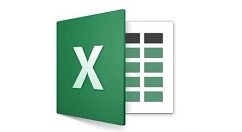
开启excel 2010,按【档案】,选择【选项】。
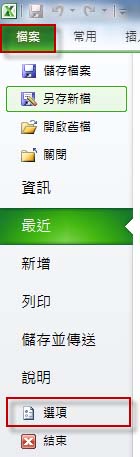
此时出现【Excel 选项】,切换到【自订功能区】,勾选【开发人员】,按【确定】按钮。
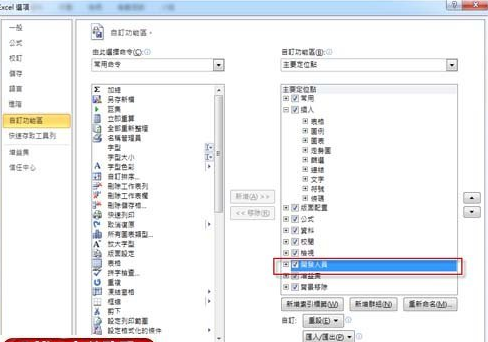
在 excel 功能区,切换到【开发人员】索引标签,按【插入】,选择【其他控制项】图示。
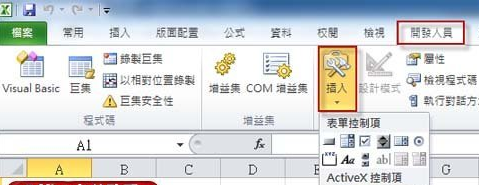
在【其他控制项】清单中,选择【Microsoft 条码控制项 14.0】按【确定】按钮。
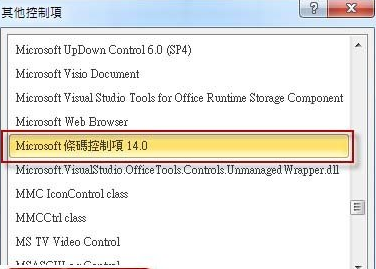
用滑鼠拖拉大小,加入【条码控制项】完成。
上面就是小编为大家分享的excel2010插入条码控制项的图文步骤,一起来学习学习吧。相信是可以帮助到一些新用户的。